- 1Solr远程命令执行复现(cve-2019-0193)_solr cve-2019-0193
- 2网络安全:NMAP 高级使用技巧和NESSUS漏洞检测_nmap 验证漏洞
- 3unity发布设置解释大全-转载_unity default cursor
- 4如何为网站应用接入第三方微信登录_网站微信登录接入
- 5Leetcode算法-两两交换链表节点(循环法+递归法)_leetcode 交换相邻的2个链表
- 6用while循环语句 做1到10的数字竞猜_随机生成1到10的数字,让用户猜三次,猜成功结束游戏代码,while循环
- 7字母,数字,下划线或者数字的正则表达式_由正则表达式表示 c语言中的标识符,以下划线或字母开头,后跟零个或多个字母数
- 8云计算的可信新边界:边缘计算与协同未来_面向云边端环境的可信协同关键技术
- 9Vue.js - Font Awesome字体图标的使用详解(vue-fontawesome库)_font-awesome-icon
- 10【C++】C++ 引用详解 ④ ( 函数返回 静态变量 / 全局变量 的 引用 / 指针 )_.c++中引用类型的函数返回局部变量
OnlyOffice8.0新功能测评
赞
踩
一、导语
公司产品换了OnlyOffice插件,最近8.0赶在年前发布了,带来了一些功能更新。本文即为对该版本的功能测评。
主要测评功能如下:
- PDF表单创建及编辑
- RTL(双向文本)测试,即从右至左书写
- 表格单变量求解、序列填充
- 图表向导
- 其他
二、安装
首先进入OnlyOffice官网,获取8.0版本程序,选择适合的版本下载即可。
这里选择了Win10版本的exe程序。
OnlyOffice8.0应用获取
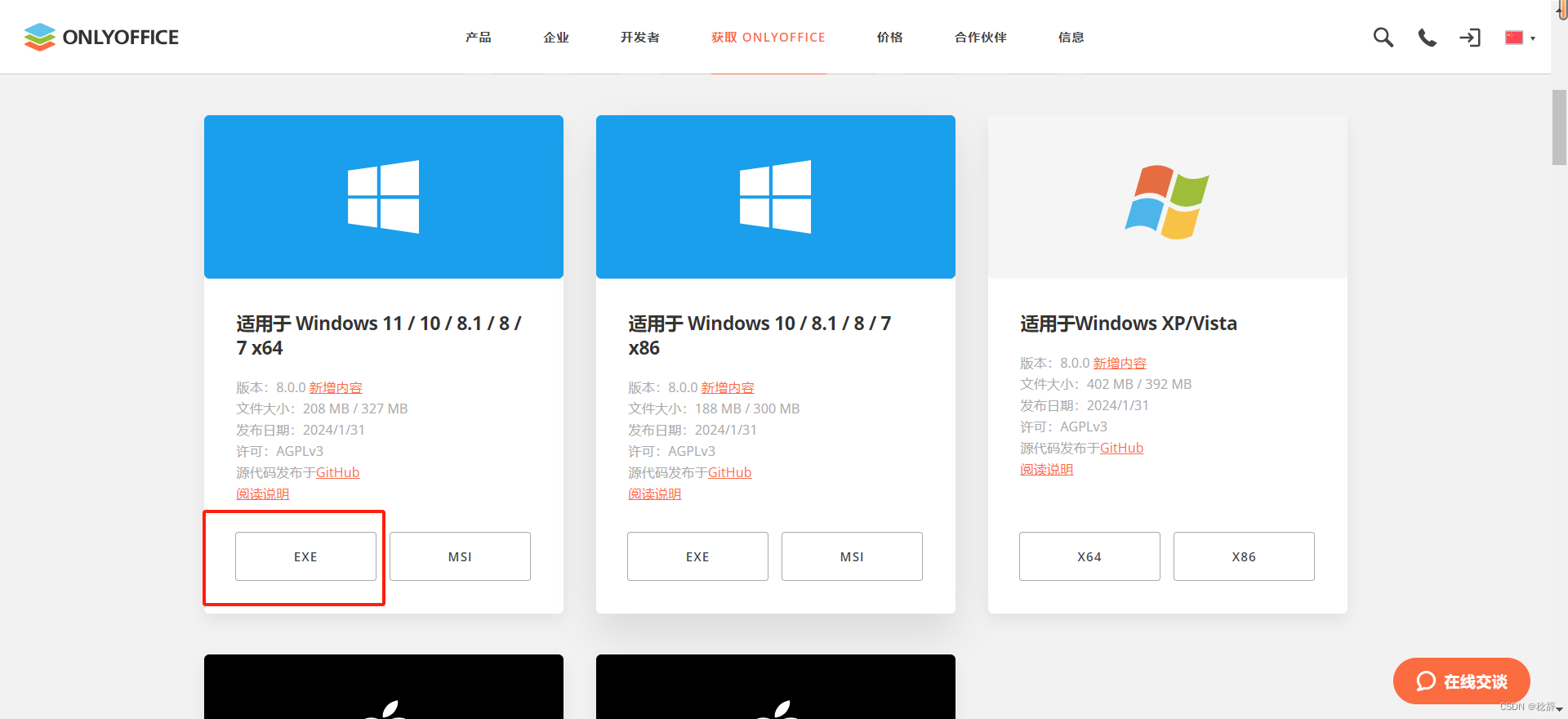
三、PDF表单测试
由于我对PDF编辑功能比较感兴趣,所以进入OnlyOffice,系统预置了很多模板
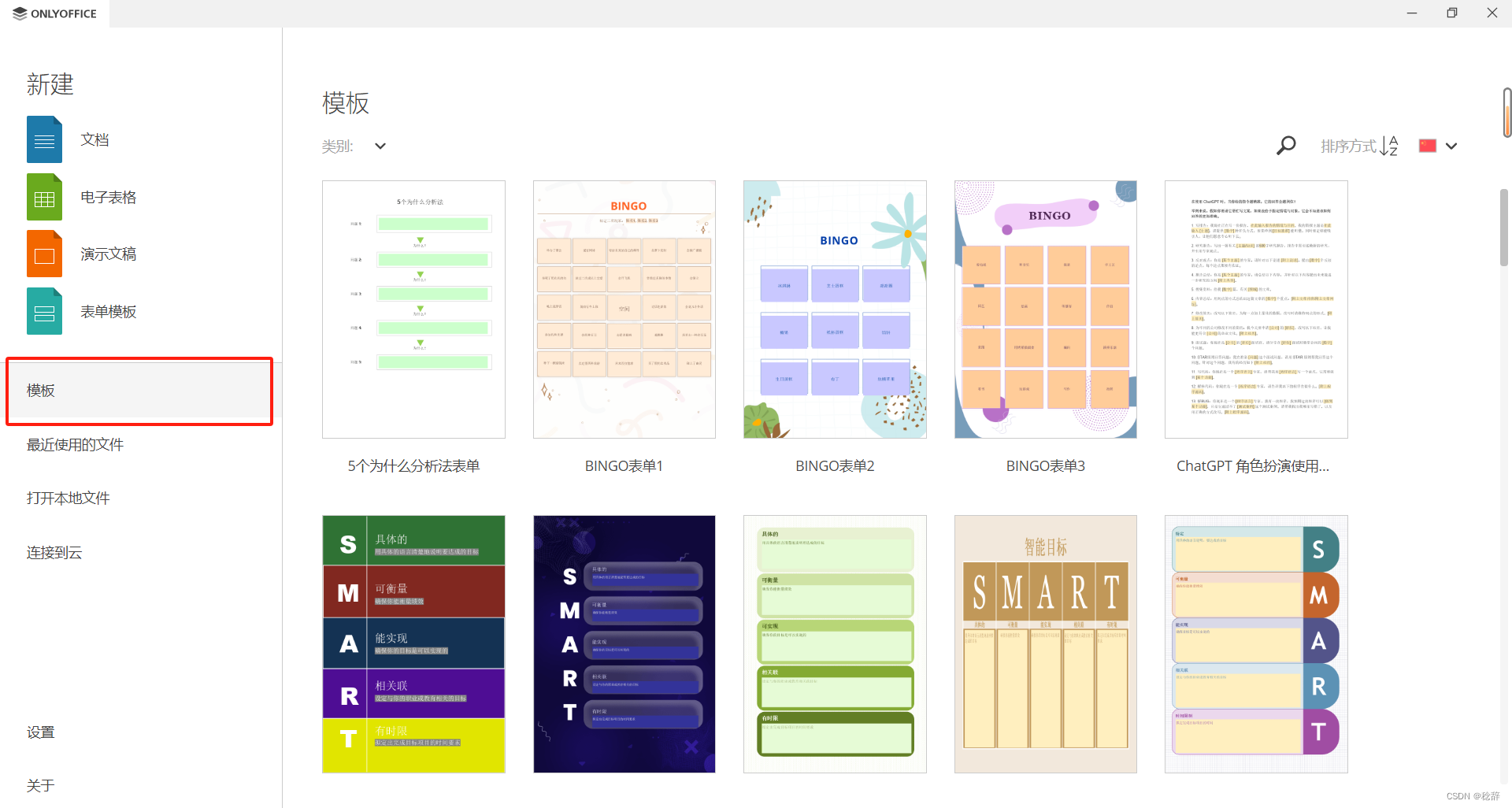
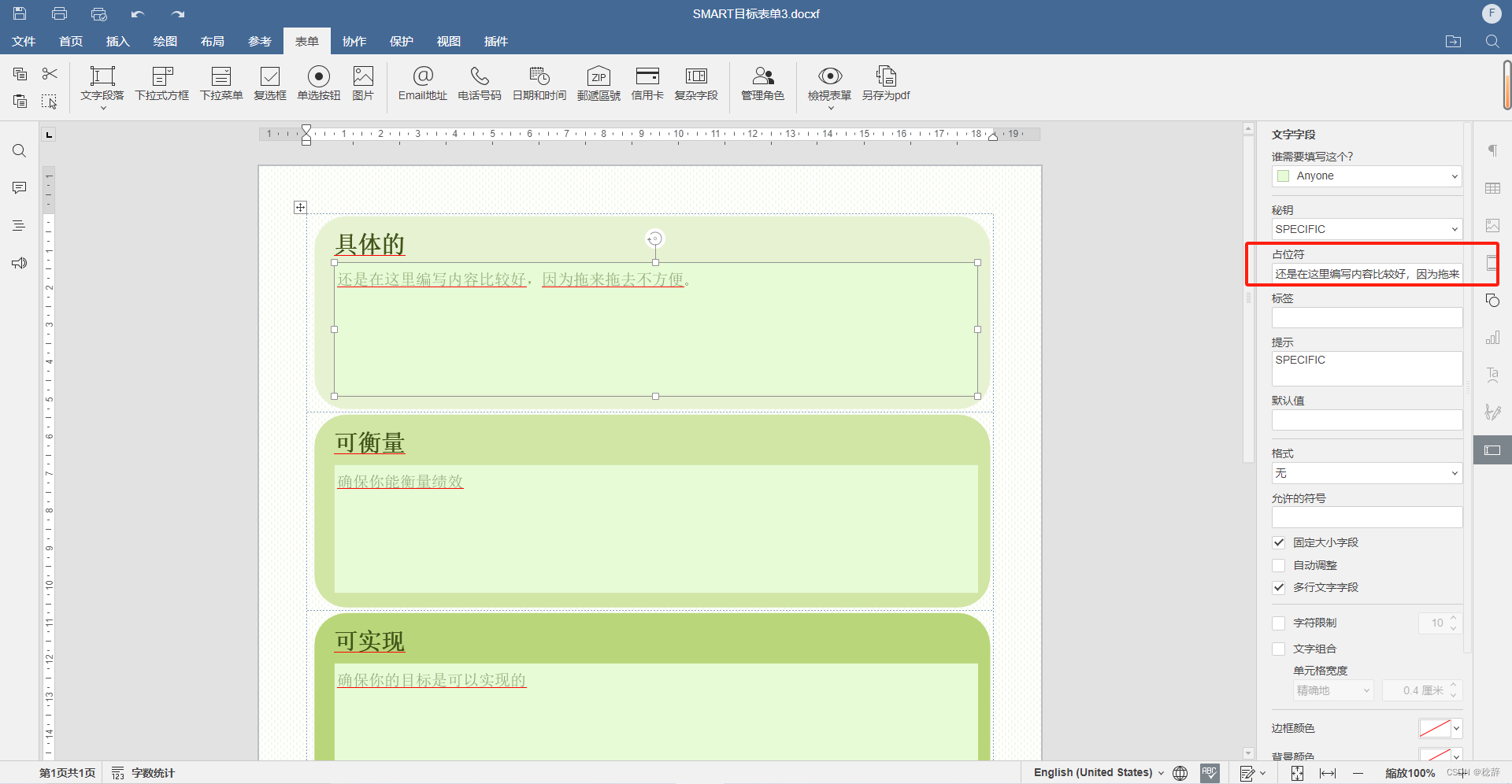
打开自己的一个PDF文件试图编辑。
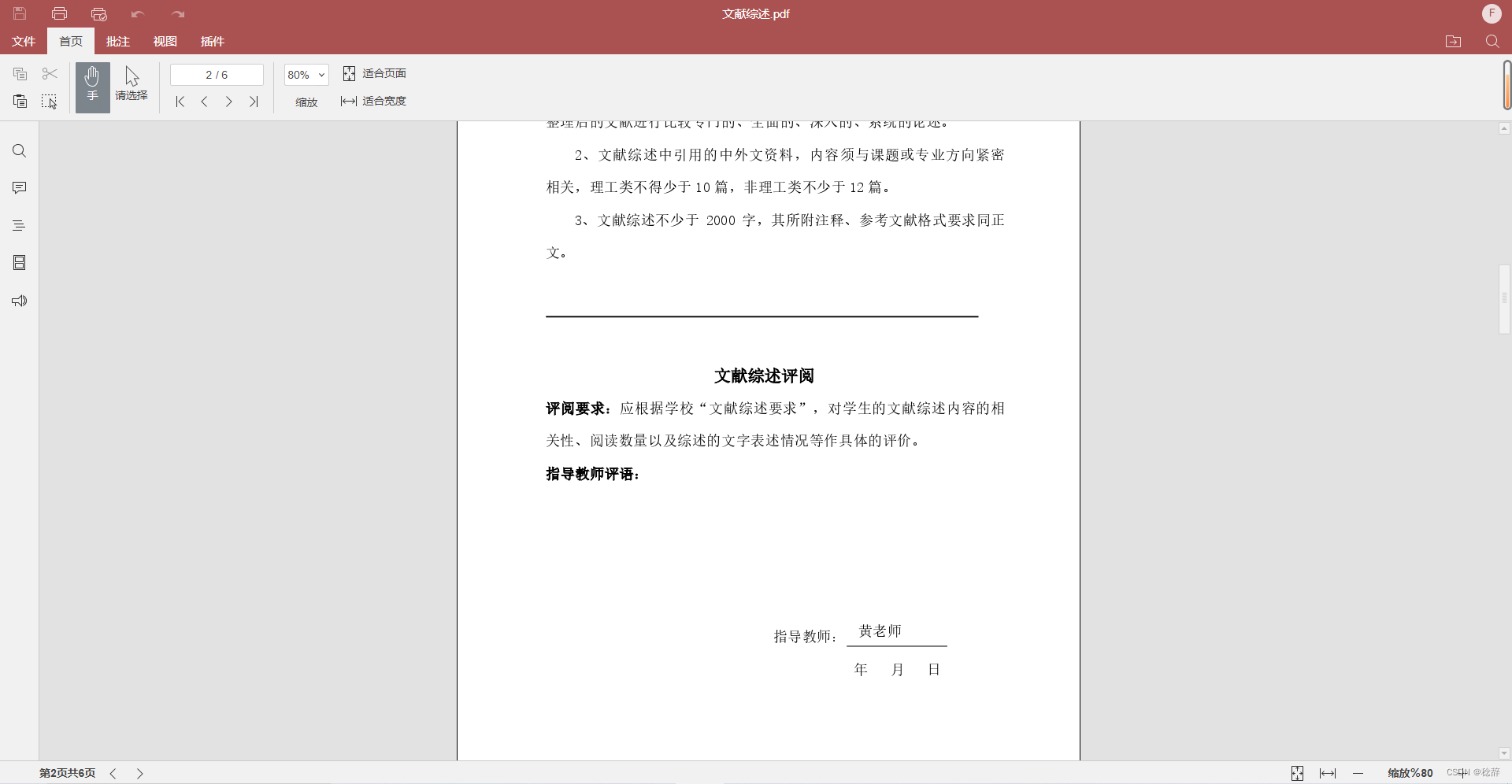
但是PDF是无法直接编辑的。
于是根据官方文档,我把这份PDF另存为了.ott格式的文档,再打开这个ott文件(或者docx文件,都可以),现在可以编辑了。
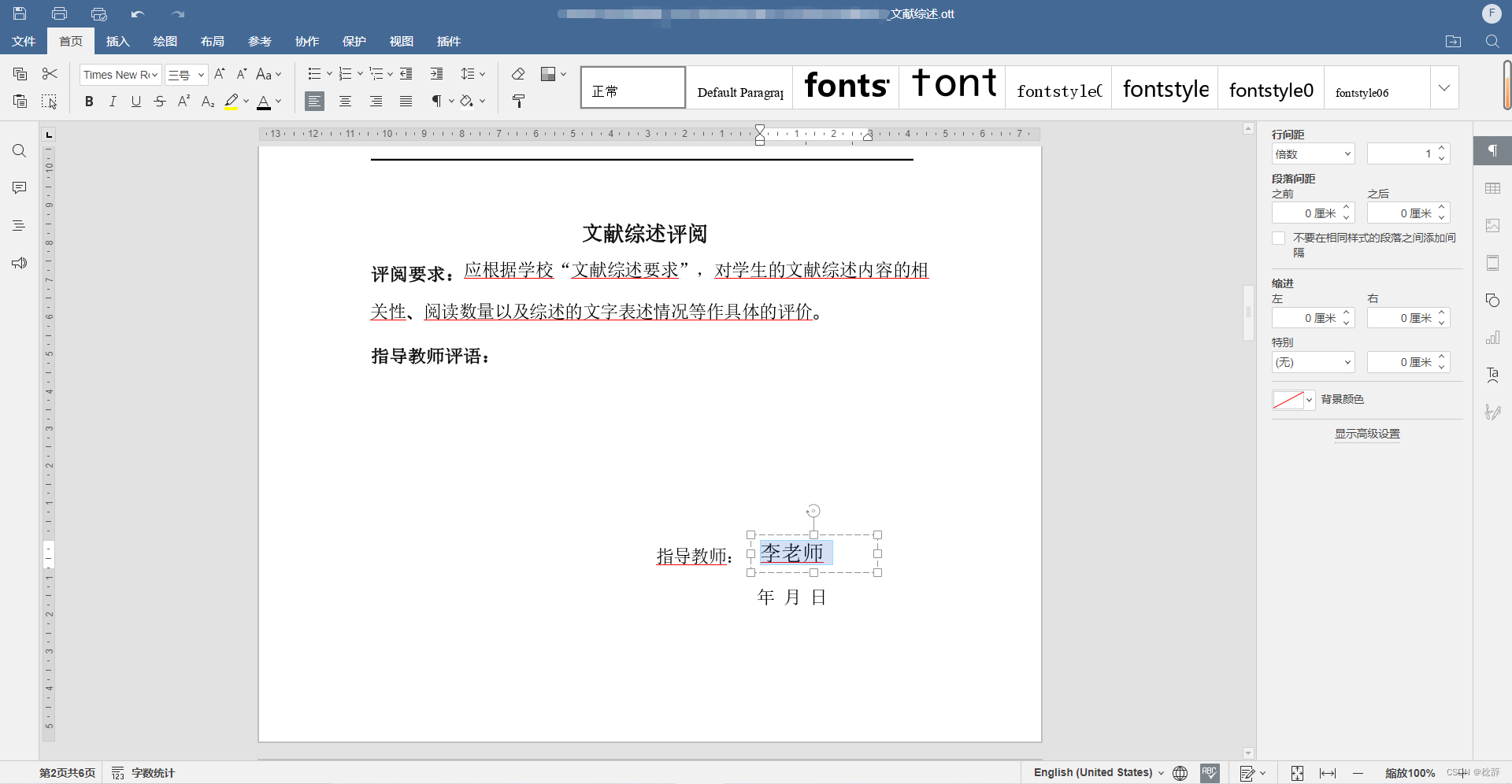
编辑之后再保存为pdf格式,解决编辑问题。
又试了几个带图表的pdf,也没什么问题。
四、RTL(双向文本)测试
双向文本是一种特殊的文档格式,它允许在同一段落中混合使用从右至左(RTL)和由左至右(LTR)书写的文字。
这种格式特别适用于那些通常从右到左书写的语言,如阿拉伯语和希伯来语。
双向文本确保了无论文本的书写方向如何,都能清晰地显示和理解内容。
OnlyOffice8.0中,新增了RTL功能。
在主页的“设置”中,勾上“RTL应用”(测试版),点击“应用”后重启软件。
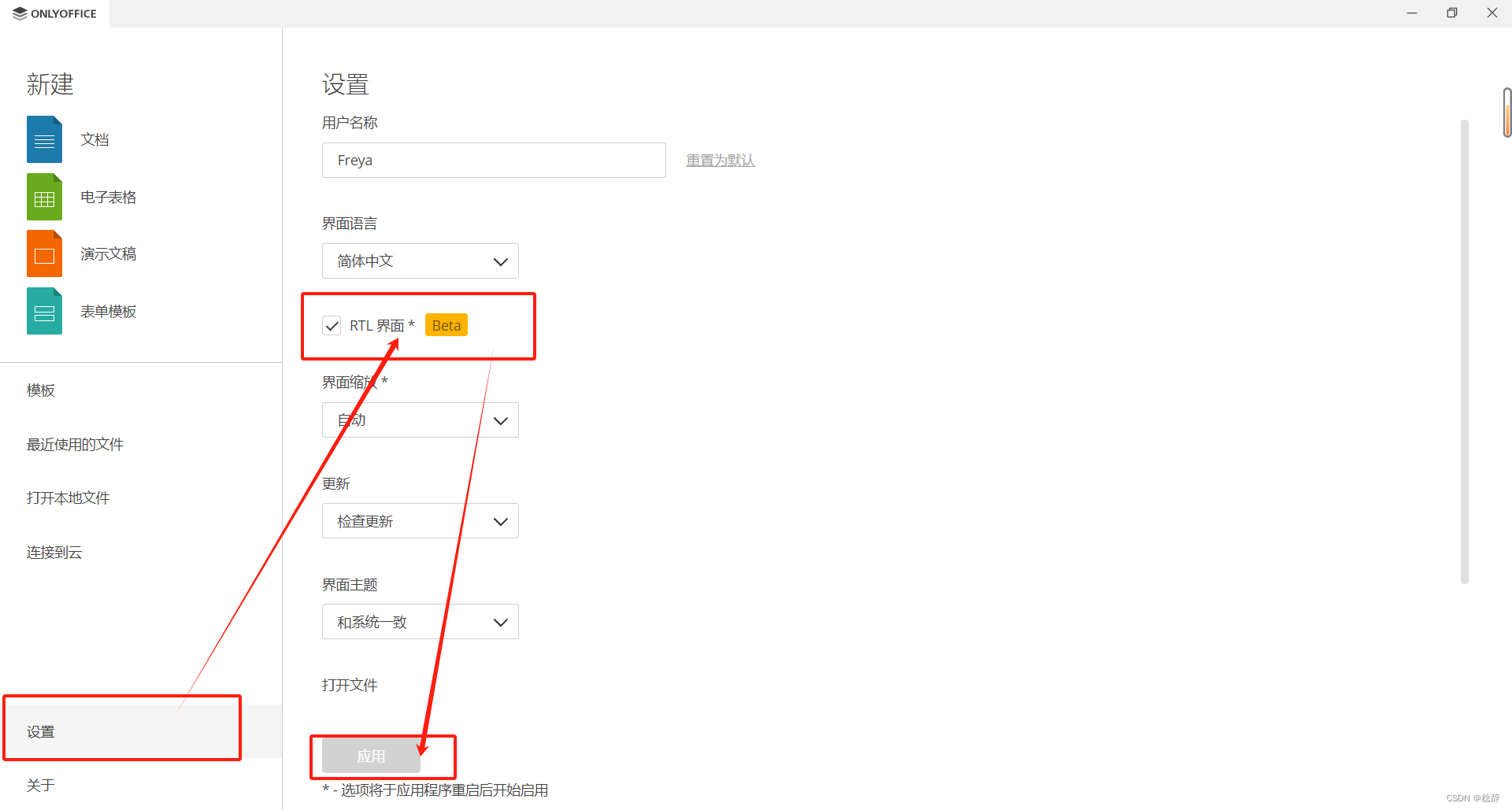
界面确实是从右向左了,但阅读还是从左往右,并没有感受到实质性改变,可能是由于中文阅读的原因。
(有一种又左又右的眩晕美感)
这个功能的受众可以自己测一下。
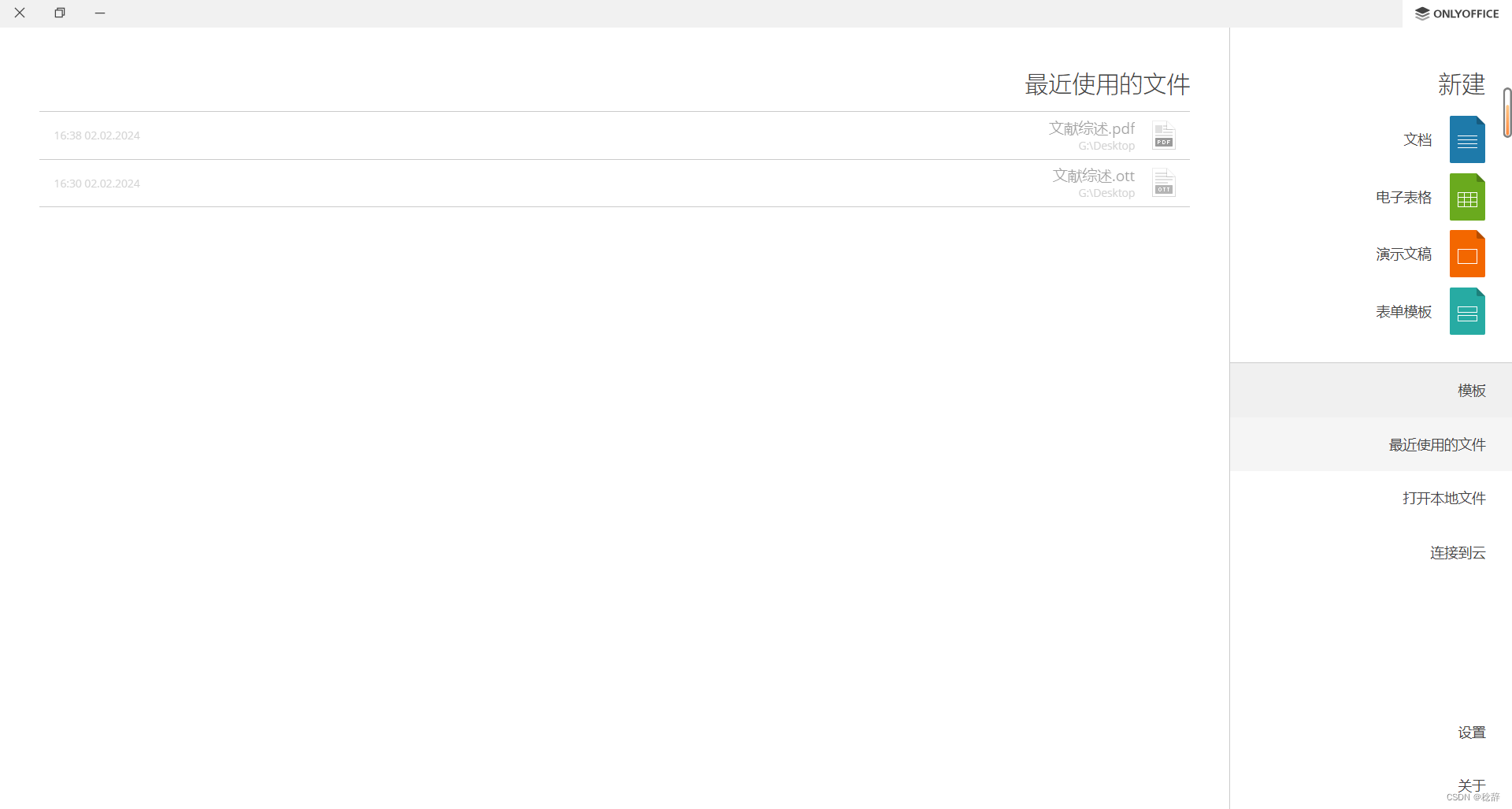
五、表格单变量求解、序列填充
序列填充:
在8.0版本中,单元格终于可以填充了。
笔者之前所用为7.1.1版本的插件,只支持手动拖拽,且无法排序。

现在双击单元格右下角的黑色十字,可以自动填充相同数据。
若需要做序列填充,则可在“首页”选项卡 -> 填充 -> 序列中,选择“趋势”。

单变量求解:
例:已知一月份的其他订单的采购单价,以及目标月平均单价为270。
求:最后一笔订单的单价是多少,才能达到这个月平均单价?
步骤:
1、先在G11单元格中设置好求平均值的公式。
2、点击“数据”选项卡 ->单变量求解,录入相应单元格,就可计算出该笔单价。

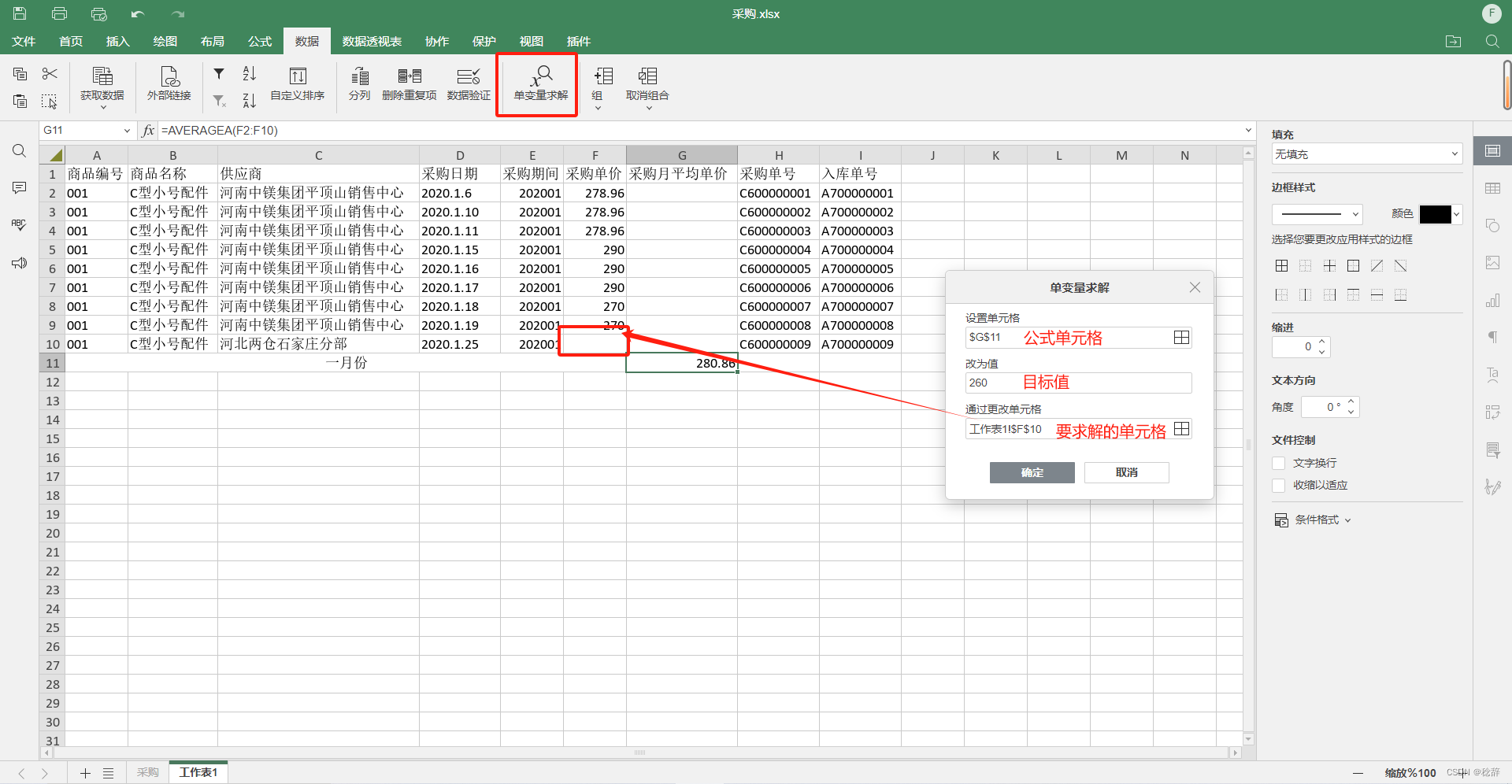
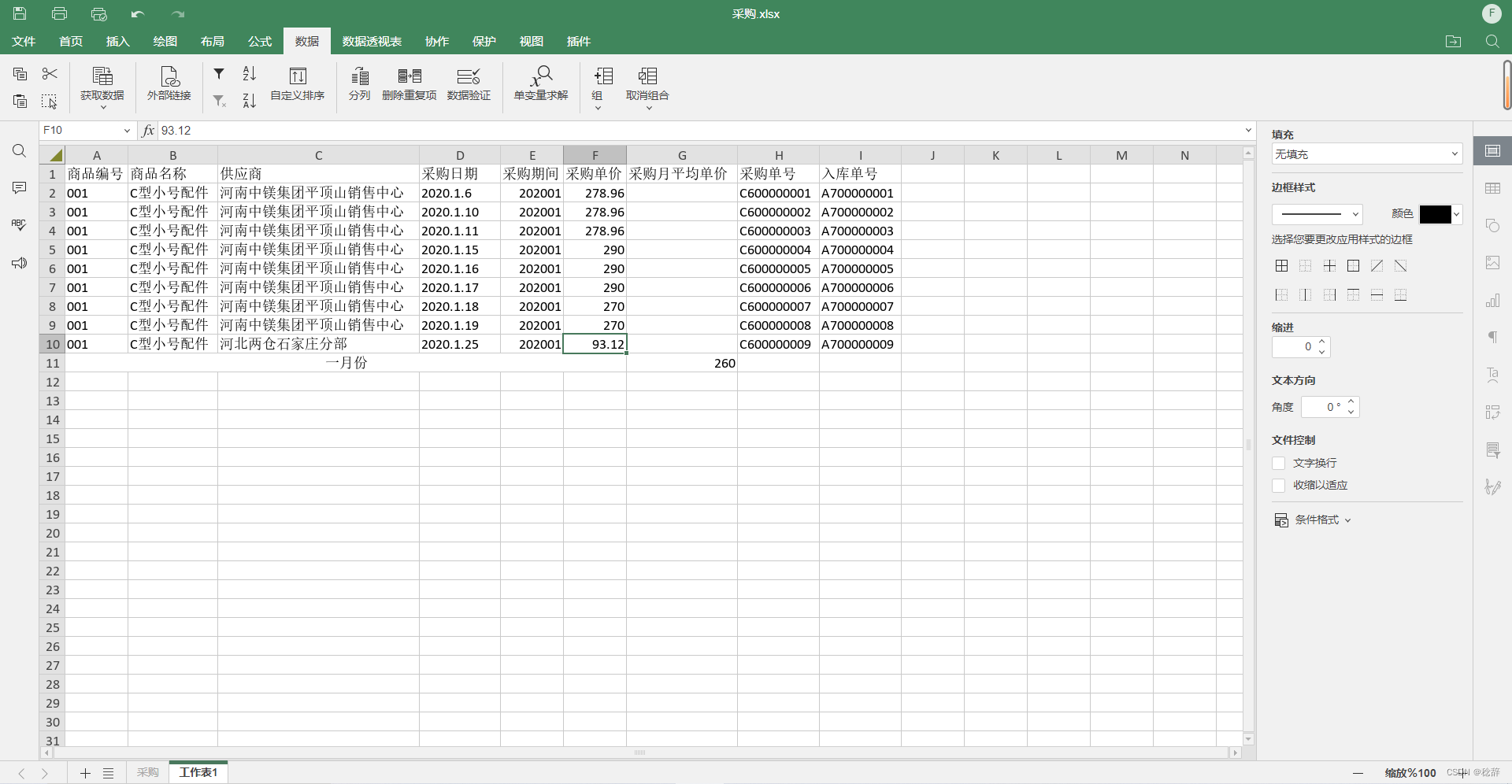
六、图表向导
可显示推荐的图表类型,并预览所选数据的所有类型的图表。
路径:“插入”选项卡 -> 推荐图表
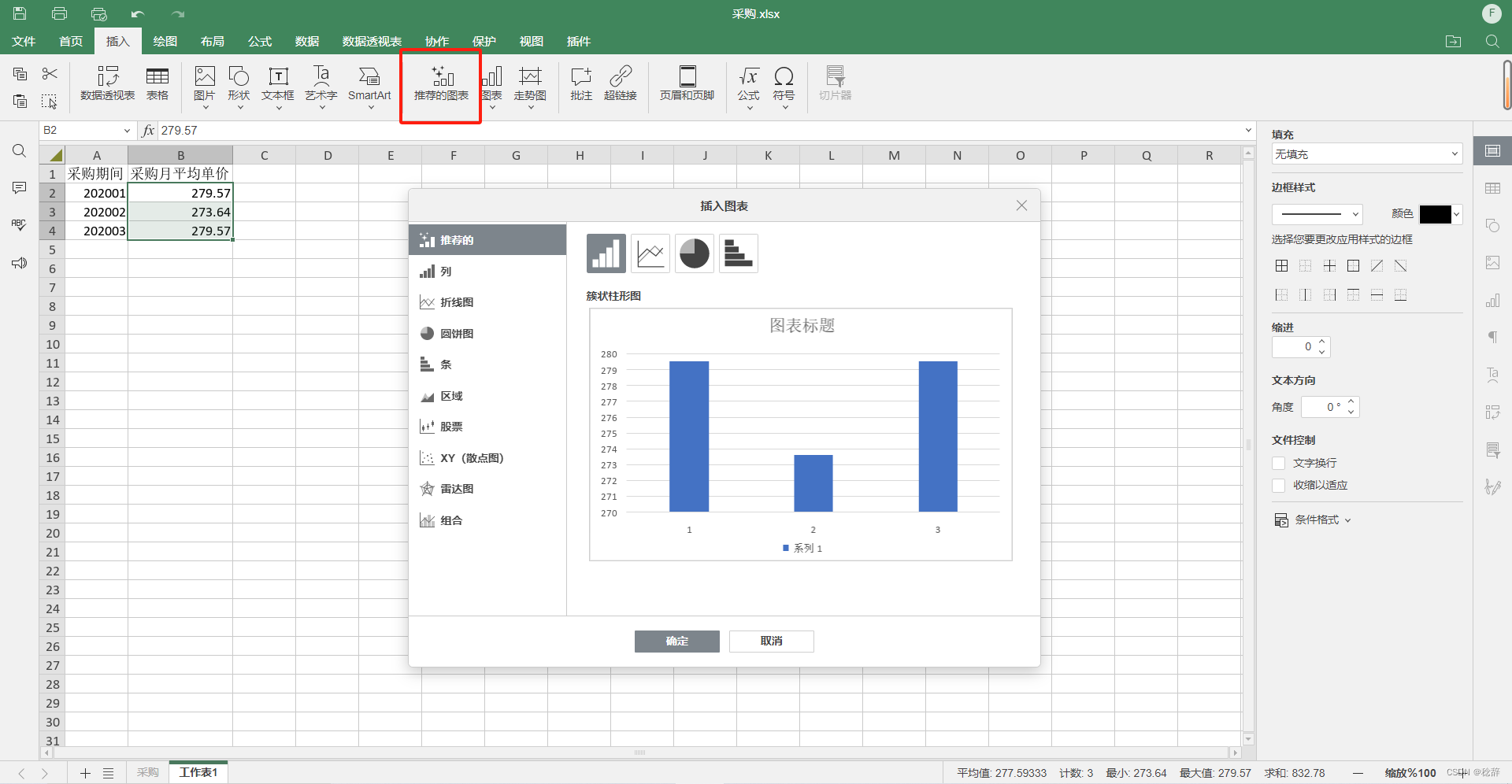
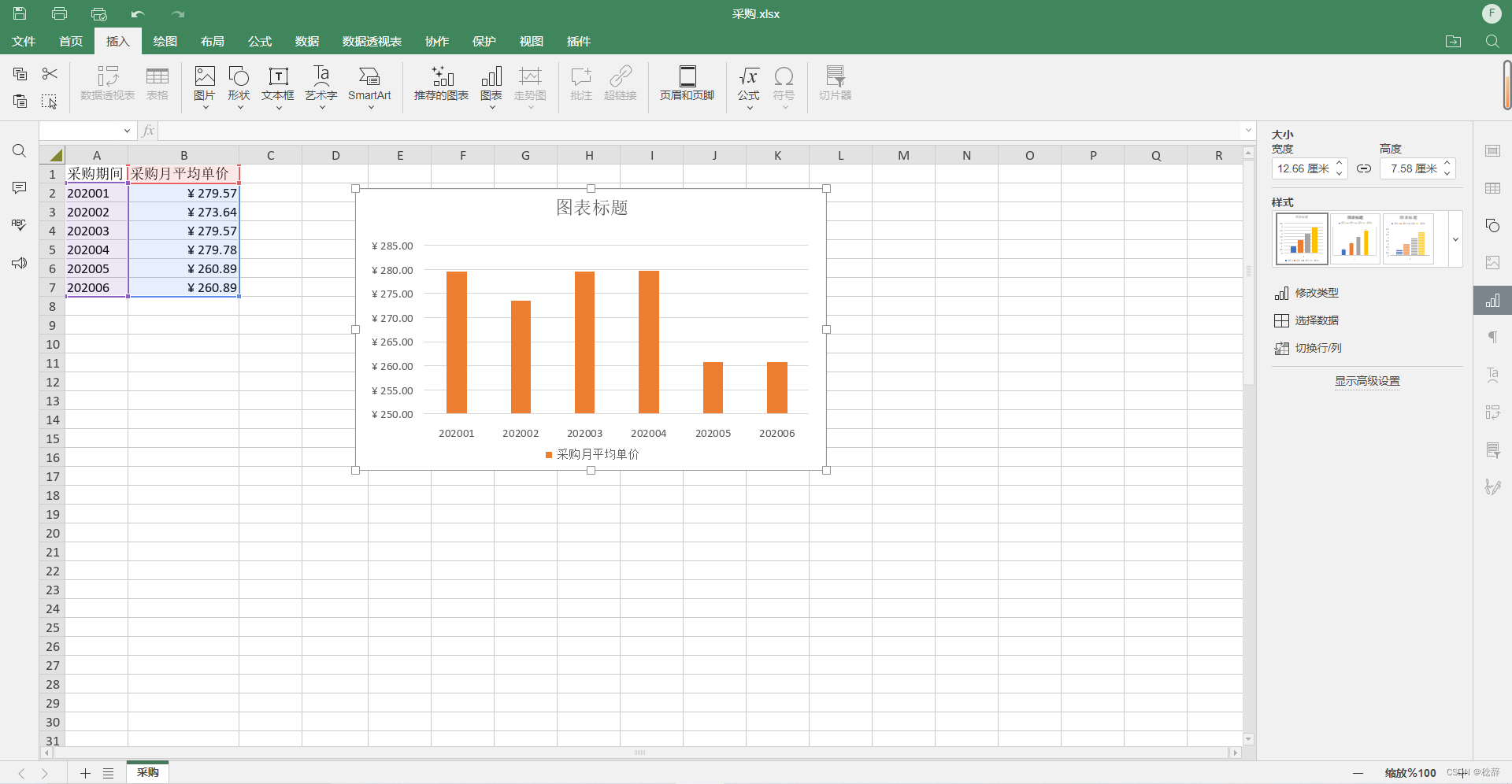
但是这个功能要注意数据的正确性。
七、其他
除了上述功能外,OnlyOffice8.0系统还增加了一些其他功能。
文档加密:
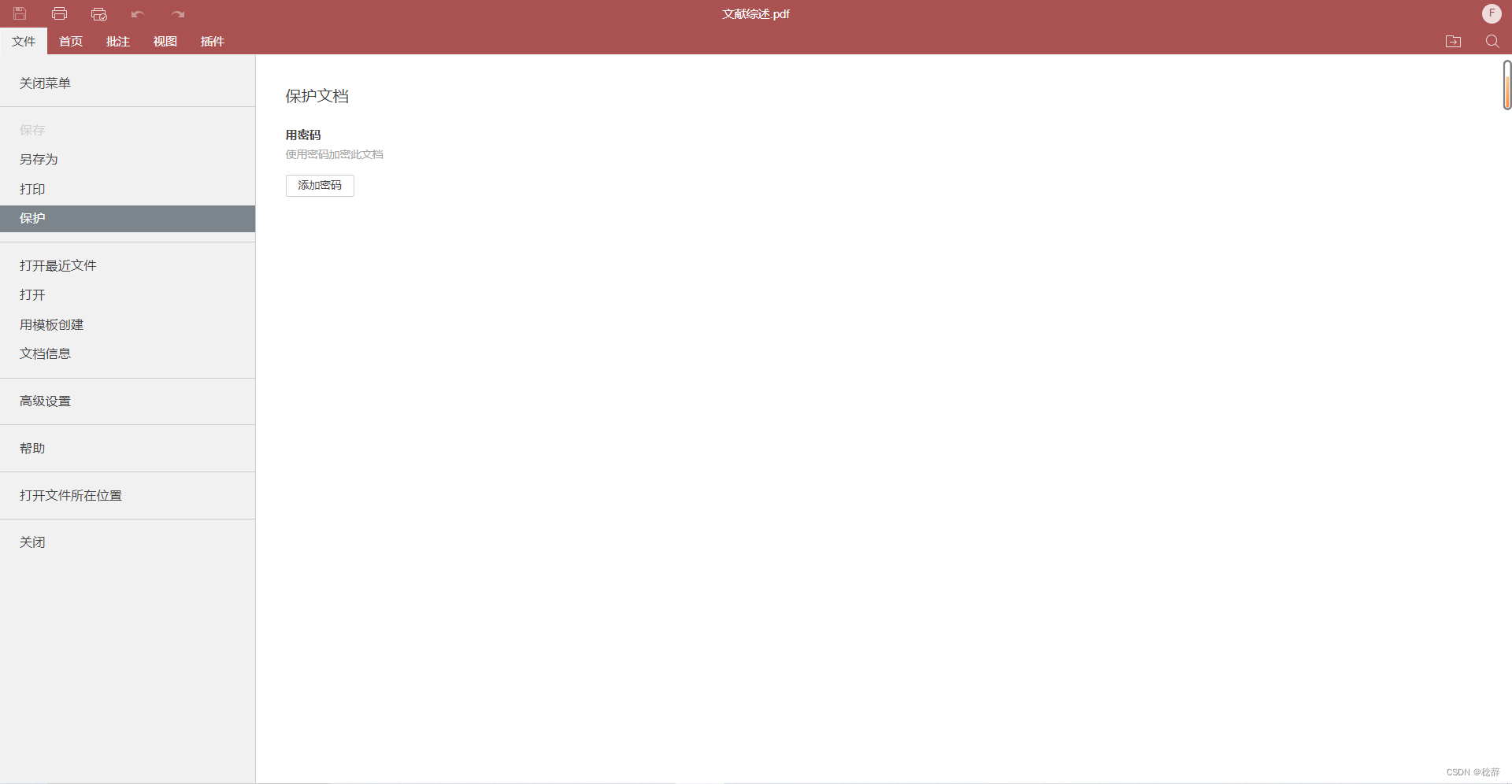
双侧面板展示插件:
新版本中,每个运行插件都会在左侧面板添加一个按钮。这样可以同时进行翻译文本、检查语法、插入参考文献列表等工作。
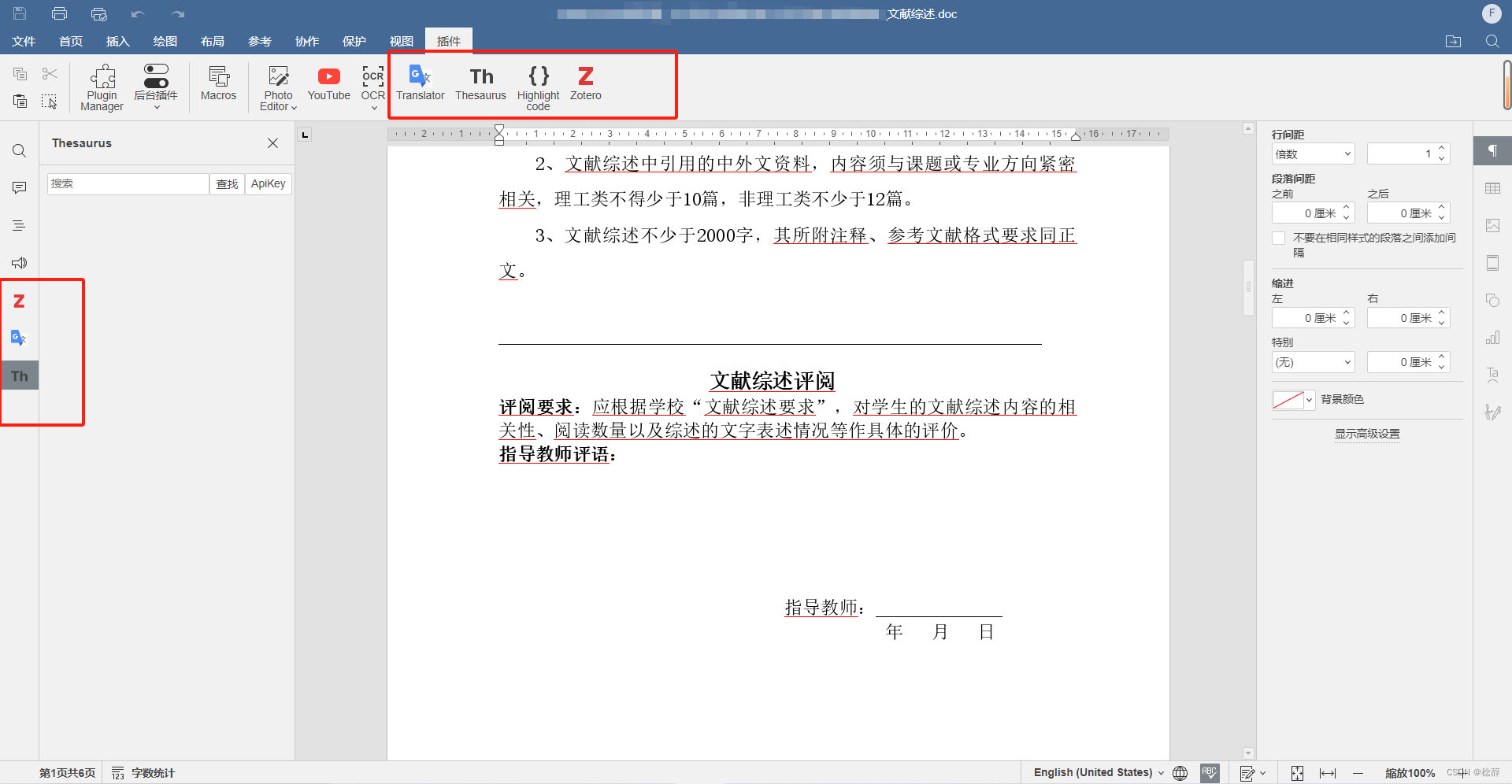
协同显示用户头像:
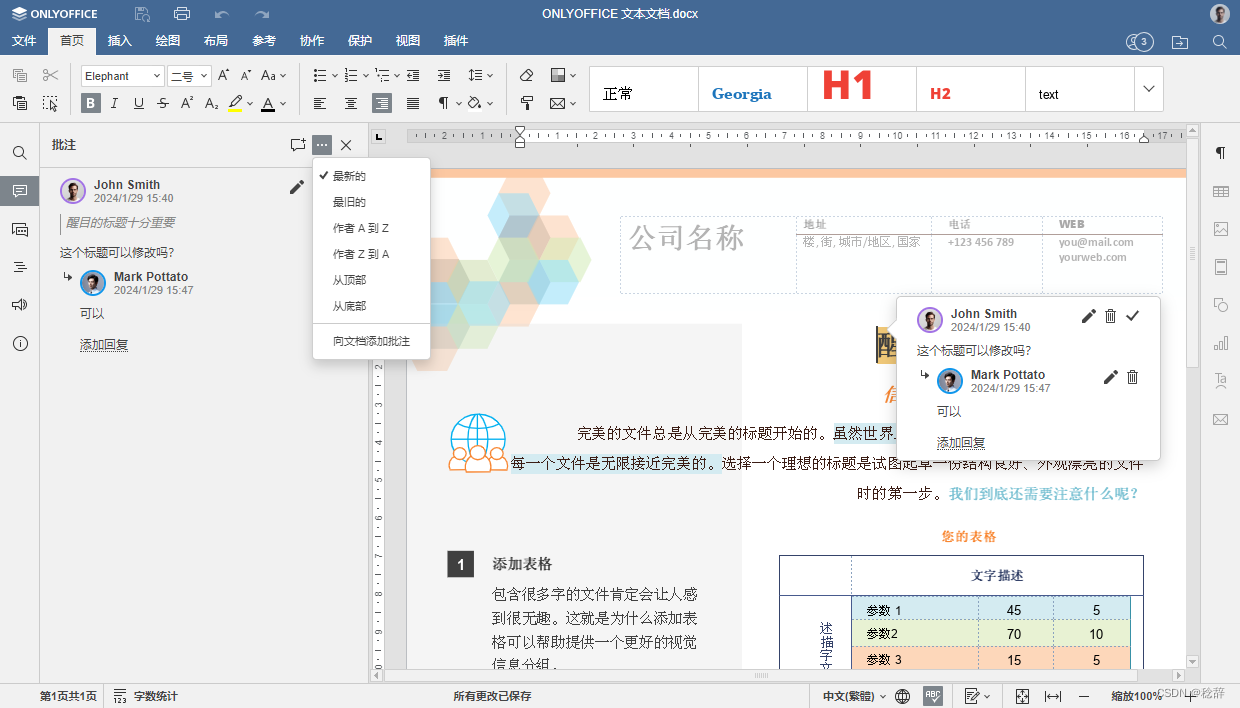
其余优化:
优化的屏幕朗读器;
更新了插件的 UI(在左侧和上方同时显示插件);
新的本地化选项 — 阿拉伯语;
能够为幻灯片等中的变色动画效果设置最终颜色;
更多可参考官方发布。
ONLYOFFICE 文档 8.0 现已发布:PDF 表单、RTL、单变量求解、图表向导、插件界面设计等更新
八、总结
总之,这次优化是OnlyOffice对于在线编辑器的新探索,在原有的全面办公协作解决方案基础上,对表单、电子表格、演示文稿等做了更细致的升级,提供本地化和插件部署,可以满足用户的大部分需求。



